আপনি যদি নিয়মিত চলতে থাকেন বা দিনের বেলা খুব ব্যস্ত থাকেন তবে আপনি জানেন যে পাঠ্য বার্তাগুলি এবং কলগুলি যখন তারা পৌঁছবে তখন শুনতে পারা কতটা গুরুত্বপূর্ণ is তবে, আপনার রিংগারটি চালু রয়েছে কিনা তা নিশ্চিত করতে আপনি ডাবল-চেক করলেও, আপনি এখনও কলগুলি মিস করেছেন! এই নিবন্ধে, আমি আপনাকে ব্যাখ্যা করব যখন আপনার আইফোনের ডোরবেলটি কাজ না করে তখন কী করবেন ।
প্রথমত, বেসিকগুলি পর্যালোচনা করুন
এটি কোনও মস্তিষ্কের মতো মনে হলেও আপনার আইফোনের পাশের টোন / নীরব স্যুইচটি স্ক্রিনের দিকে রয়েছে কিনা তা পরীক্ষা করুন। আপনি যদি এটিকে পিছনে ঠেলে দেন তবে আপনার আইফোনটি নিঃশব্দে সেট আপ করে। এটি বাজতে এটি এগিয়ে ছুঁড়ে দিন।
একবার আপনি নিশ্চিত হয়ে উঠলেন যে এটি খেলতে চলেছে, তা নিশ্চিত করুন যে ভলিউম বেশি। আপনি সেটিংসে বা আপনার আইফোনের পাশের ভলিউম বোতামগুলি ব্যবহার করে এটি করতে পারেন।
আপনি যদি ভলিউম সামঞ্জস্য করতে ভলিউম বোতামগুলি ব্যবহার করতে চান তবে নিশ্চিত করুন যে স্ক্রিনের ভলিউম বারটি বলেছে ডোরবেল যখন আপনি তাদের ধাক্কা। যদি এটা বলে আয়তন , রিংয়ের ভলিউম সামঞ্জস্য করতে সেটিংসে যান।
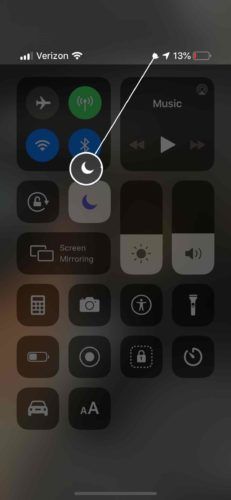
- এবং ক সেটিংস ।
- স্পর্শ শব্দ
- নিশ্চিত করো যে ' বোতামগুলির সাথে স্যুইচ করুন 'সচল.
- রিংর ভলিউম বা ভলিউম বোতামগুলি এখনই সামঞ্জস্য করতে আপনি স্ক্রিনের ভলিউম বারটি ব্যবহার করতে পারেন।
বিরক্ত করবেন না বিরক্ত করুন
যদি আপনার রিংগারটি চালু থাকে, তবে ডিট ডিস্টার্ব না করাও চালু থাকে, আপনি কল বা পাঠ্য বিজ্ঞপ্তি পাবেন না। আপনার আইফোনটি ডু নট ডিস্টার্ব মোডে রয়েছে কিনা তা বলার সবচেয়ে সহজ উপায় হ'ল পর্দার উপরের ডানদিকে কোণায় চাঁদ সন্ধান করা।
আপনার যদি আইফোন এক্স বা আরও নতুন থাকে তবে আপনি কন্ট্রোল সেন্টারটি খুললে চাঁদ আইকনটি দেখতে পাবেন।
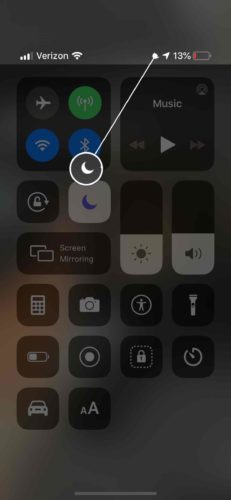
বিরক্ত করবেন না বন্ধ করতে, সেটিংস খুলুন এবং বিরক্ত করবেন না এ আলতো চাপুন। যদি উপরের মত স্যুইচ চালু থাকে, তবে ডিস্টার্ব করবেন না on আপনি এটি বন্ধ করতে সুইচ টাচ করতে পারেন।
আপনি চাঁদ আইকনটিতে আলতো চাপ দিয়ে কন্ট্রোল সেন্টারে ডু নট ডিসবার্ব অক্ষম করতে পারেন। আপনি যখন জানতে পারবেন কন্ট্রোল সেন্টারে আইকনটি জ্বলছে তখন ডিট না ডিস্টার্ব হচ্ছে।
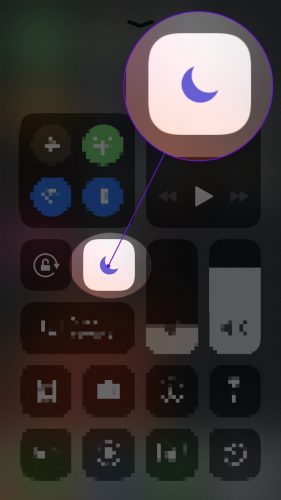
ব্লুটুথ থেকে সংযোগ বিচ্ছিন্ন করুন
আপনার আইফোনটি একটি ব্লুটুথ ডিভাইসে সংযুক্ত থাকতে পারে এবং আপনার কল এবং পাঠ্যগুলি সেখানে বাজতে পারে। এটি সংযোগ বিচ্ছিন্ন করতে, এটি করুন:
- এবং ক সেটিংস ।
- টিপুন ব্লুটুথ ।
- আপনি কোনও ডিভাইসে সংযুক্ত আছেন কিনা তা পরীক্ষা করে দেখুন।
- যদি তা হয় তবে নীলের নীচে ডানদিকে ট্যাপ করুন।
- স্পর্শ সংযোগ বিচ্ছিন্ন ।
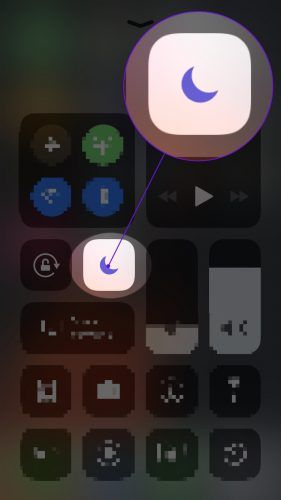
সমস্ত সেটিংস পুনরায় সেট করুন
যদি উপরের কোনওটি আপনার পক্ষে কাজ করে না, আসুন সমস্ত সেটিংস পুনরায় সেট করার চেষ্টা করুন। এটি সেটিংস অ্যাপ্লিকেশনটিতে সমস্ত কিছুকে কারখানার ডিফল্টে পুনরায় সেট করবে, যা প্রায়শই গভীরতর সফ্টওয়্যার সমস্যার সমাধান করতে পারে। এটি করতে, এই নির্দেশাবলী অনুসরণ করুন:
- এবং ক সেটিংস ।
- টিপুন সাধারণ ।
- নীচে স্ক্রোল করুন এবং আলতো চাপুন পুনরুদ্ধার করুন ।
- রিসেটে আলতো চাপুন সেটিংস ।
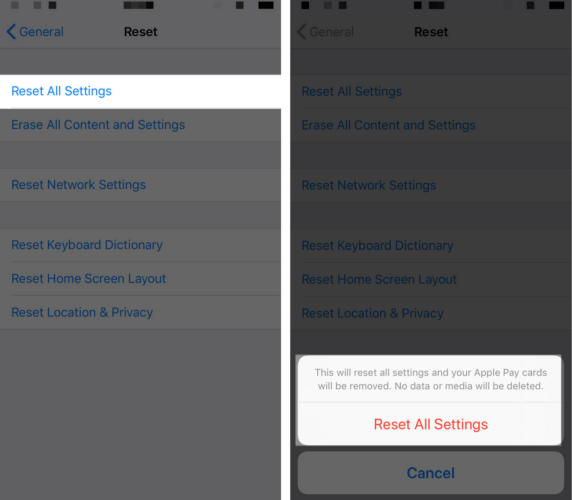
আইফোন মেরামতের অপশন
এমনকি যদি এটি কাজ না করে তবে আপনার নিজের হাতে আরও বড় সমস্যা হতে পারে। আমাদের নিবন্ধটি দেখুন আপনার আইফোন স্পিকার কাজ করা বন্ধ করে দিলে কী করবেন বা হেডফোন মোডে আটকে থাকা আইফোনটিকে কীভাবে ঠিক করবেন ।
যদি এটি গুরুতর হয় তবে আপনাকে এটি মেরামতের জন্য অ্যাপলের কাছে নিতে হবে। আপনি আপনার এপয়েন্টমেন্ট নিতে পারেন অ্যাপল স্টোর নিকটতম আর একটি দুর্দান্ত আইফোন মেরামতের বিকল্প স্পন্দন , এমন একটি সংস্থা যা কোনও শংসাপত্র প্রাপ্ত প্রযুক্তিবিদকে সরাসরি আপনি যেখানে পাঠিয়ে দেবেন!
আপনার যদি ভাঙা স্পিকার সহ কোনও পুরানো আইফোন থাকে তবে আপনি আপগ্রেড করার বিষয়টি বিবেচনা করতে পারেন। নতুন আইফোনে আশ্চর্যজনক স্টেরিও স্পিকার রয়েছে। দেখুন আপফোন তুলনা সরঞ্জাম সর্বশেষ ফোন তুলনা করতে!
এখন তুমি কি আমাকে শুনতে পাচ্ছো?
আশা করি, এখন আপনি এই নিবন্ধটির শেষে পৌঁছেছেন, আপনার আইফোনের ডোরবেল আবার কাজ করছে! আপনি আর কখনও গুরুত্বপূর্ণ কল বা পাঠ্য বার্তা মিস করবেন না। আপনার যদি কোনও অতিরিক্ত প্রশ্ন থাকে তবে নীচের মন্তব্যে এটিকে নির্দ্বিধায় ছেড়ে দিন।